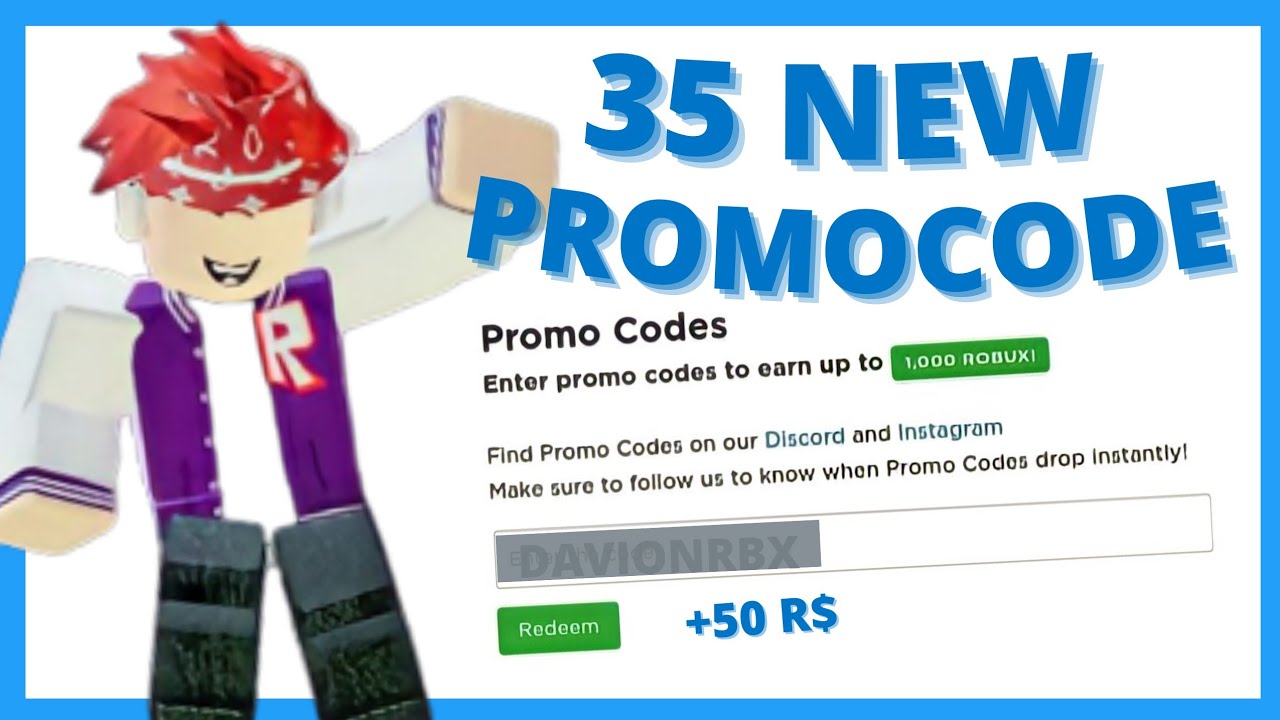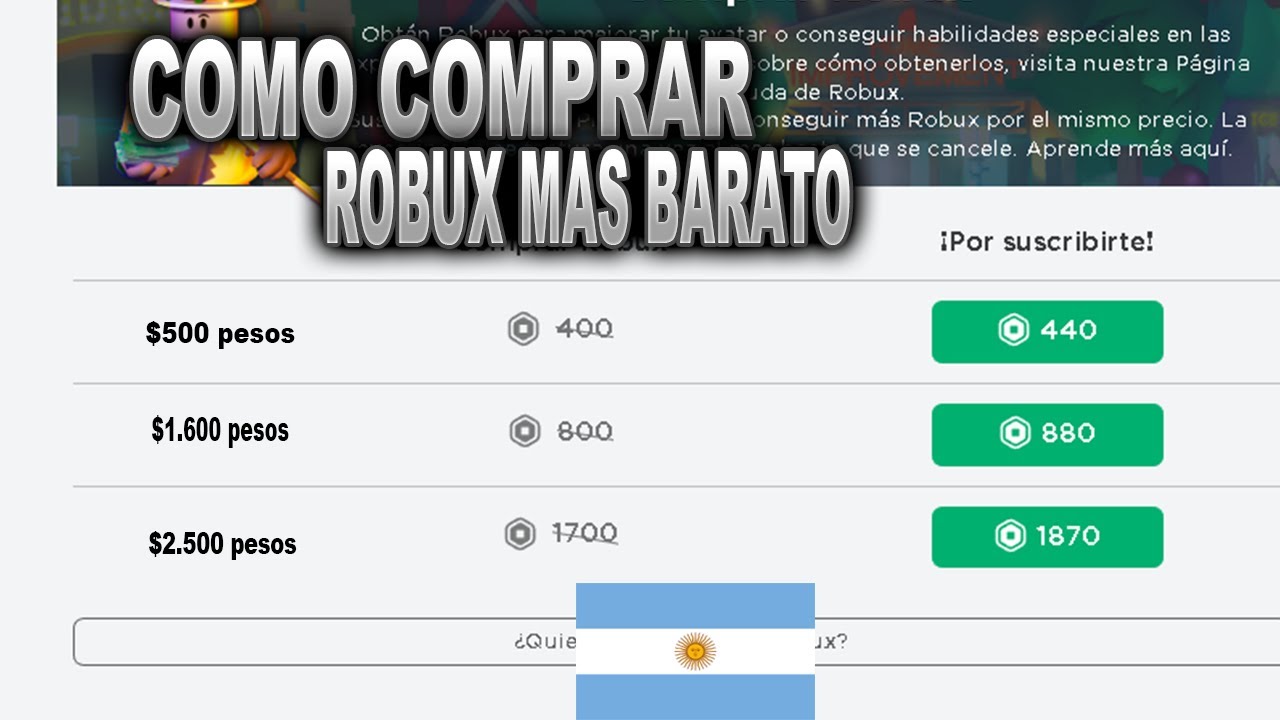¿Te has encontrado alguna vez preguntándote cómo sería jugar tus juegos favoritos de Roblox, pero con un mando de PS4 en las manos?
Bueno, tengo noticias increíbles para ti: ¡Sí es posible y aquí te voy a contar cómo hacerlo paso a paso! Imagínate construyendo y explorando mundos en Adopt Me o escapando del asesino en Murder Mystery con la comodidad de tu mando de PS4.
Suena genial, ¿cierto? Sigue leyendo, porque te prometo que al final de este artículo, te convertirás en un experto en el arte de jugar Roblox con un mando de PS4.

1. Se puede jugar Roblox con mando de PS4
Antes de meternos de lleno en el cómo, quitemos de encima esa duda que seguro ronda tu cabeza: sí, se puede jugar Roblox con mando de PS4. Y no solo es posible, sino que además, es una forma muy divertida y cómoda de disfrutar de tu juego favorito. Olvídate de estar pegado al teclado y el ratón, es hora de relajarte un poco más.
2. Lo que necesitas para empezar
Antes de sumergirnos en el proceso, aquí tienes una lista de lo que necesitarás:
- Un mando de PS4, claro está.
- Un cable USB para conectar el mando a tu PC o usar Bluetooth para una conexión inalámbrica.
- Una computadora con Roblox instalado y acceso a Internet.
¡Y eso es todo! Ahora sí, vamos al meollo del asunto.
3. Conexión por cable USB
Conectar tu mando de PS4 a la PC mediante un cable USB es la forma más fácil y directa de empezar. Aquí los pasos:
- Conecta el mando: Usa un cable USB para conectar el mando de PS4 a uno de los puertos USB de tu PC.
- Espera a que se instalen los drivers: Normalmente, Windows reconocerá el dispositivo y procederá a instalar los drivers necesarios automáticamente. Solo tienes que esperar un momentito.
- ¡Listo para jugar!: Abre Roblox y prueba el mando en el juego que quieras. Si todo salió bien, deberías poder jugar sin problemas.
4. Conexión inalámbrica Bluetooth
Si prefieres una configuración sin cables, conectar tu mando por Bluetooth es la opción para ti. Veamos cómo:
- Activa el Bluetooth en tu PC: Ve a «Configuración > Dispositivos > Bluetooth y otros dispositivos» y asegúrate de que el Bluetooth esté activado.
- Pon tu mando en modo de emparejamiento: Mantén presionados el botón SHARE y el botón de PlayStation hasta que la luz del mando parpadee.
- Conecta el mando a tu PC: En la misma pantalla de Bluetooth en tu PC, selecciona «Agregar Bluetooth u otro dispositivo», luego «Bluetooth». Tu mando debería aparecer en la lista. Haz clic en él para conectar.
- ¡A jugar!: Una vez conectado, el mando debería funcionar en Roblox sin más configuraciones.
¡Ahí lo tienes! Jugar Roblox con un mando de PS4 es fácil, ya sea que prefieras una conexión por cable o inalámbrica. Ahora, siéntate, relájate y disfruta de una experiencia de juego aún más cómoda y emocionante.
Recuerda, jugar es más divertido cuando tienes el control en tus manos, literalmente. Y si estabas buscando una excusa para usar tu mando de PS4 en PC, jugar Roblox definitivamente es una buena razón.
¡No te detengas aquí! Continúa explorando nuestras mejores guías y los últimos trucos para aprovechar al máximo tus juegos favoritos.